- 投稿日:2025/01/09
- 更新日:2025/11/04

Canvaで「レイヤー」を自由自在に!
Canvaを使っていると、「あれ?画像が文字で隠れちゃった!」とか「背景を前面に持ってきたいけど、どうするの?」なんて、あれこれいじっているうちにわけが分からなくなったーーー!
そんなことありませんか?
私はありました!
でも実は「レイヤー(重なり)」の操作を覚えたらあっという間に迷わなくなったのでご紹介します!
レイヤー(重なり)ってなに?
まず、「レイヤー」とは何かを簡単に説明します。
Canvaで作るデザインは、「透明なシートが何枚も重なっている状態」をイメージしてください。それぞれのシートに画像やテキストが配置されていて、その順番(上下関係)が「レイヤー」の概念です。
 一番手前が「最前面」
一番手前が「最前面」
次に、前面
そして背面
一番下の最背面、となっています。
分かりやすいかなと、色を付けてみました!
 Canvaでのレイヤーの基本操作
Canvaでのレイヤーの基本操作
レイヤーを確認する方法は
①配置
②レイヤー
をクリックすると重なり具合の一覧の表示がされます。
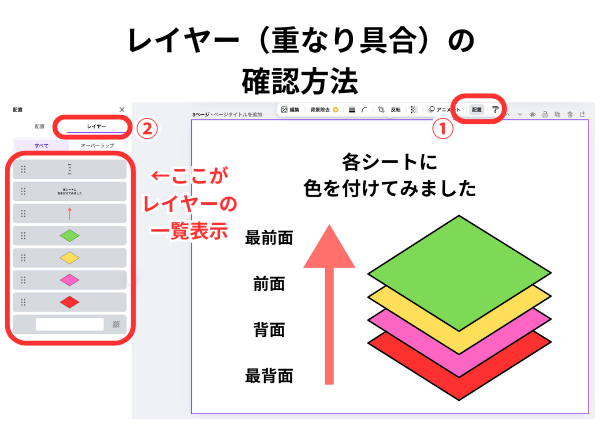
 レイヤーの一覧表示を使って素材を動かす方法
レイヤーの一覧表示を使って素材を動かす方法
実際に操作をしてみましょう。
干支を順番通りに並べてみたーー!
つもりが
今年の干支の巳(へび)さんが一番うしろになって、3年後の申(さる)さんがいちばん前にいらっしゃる!!!
これはよくないですね!ちゃっちゃと、おさるさんは後ろに動かしちゃいましょう!
 レイヤーの一覧を使っていきます!
レイヤーの一覧を使っていきます!
動かしたいものをつかんで「ドラッグ&ドロップ」してみましょう!
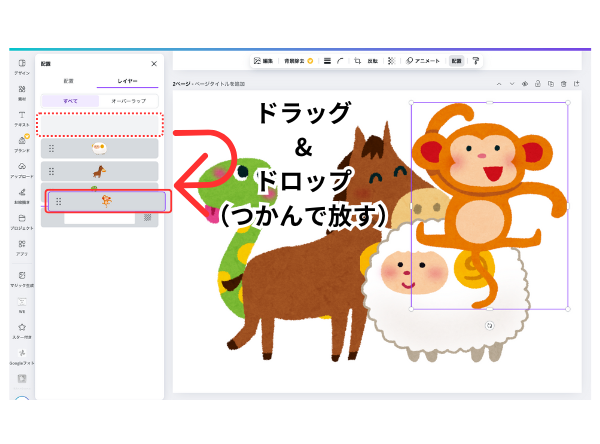 全部を調整していくと……
全部を調整していくと……
 Canvaをもっと自在に楽しもう!
Canvaをもっと自在に楽しもう!
Canvaの「レイヤー」を理解すれば、デザインがぐっとしやすくなるのではないでしょうか。文字や画像、アイコンの配置に悩む時間も減り、効率よく仕上げられるはずです。
本業に副業にがんばるみなさんのお役に立てれば、幸いです😌



